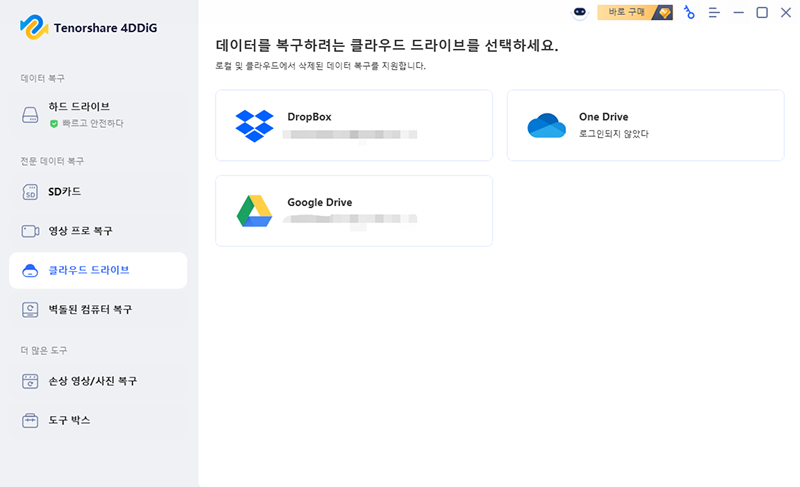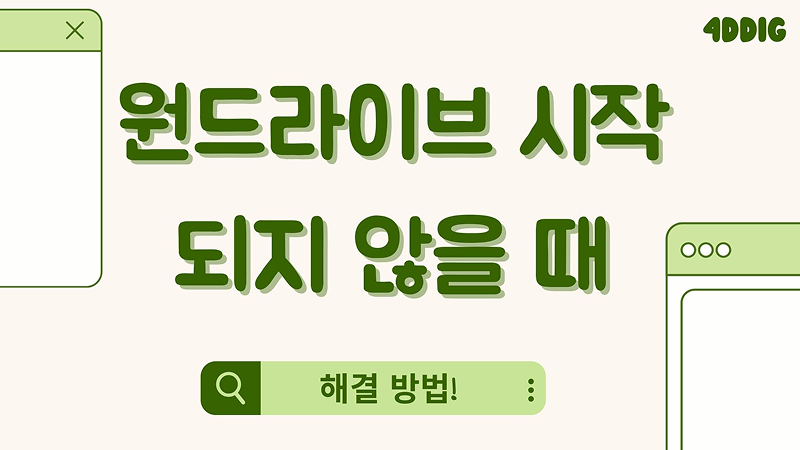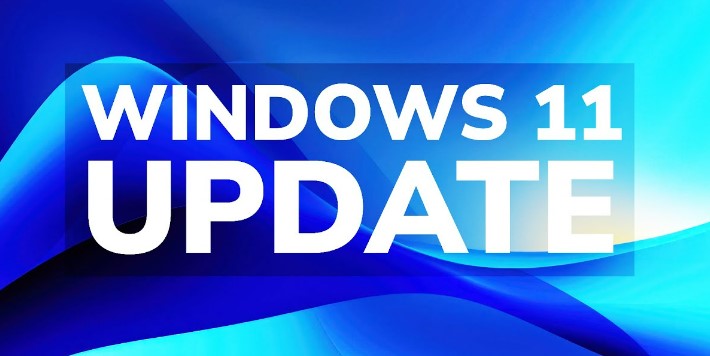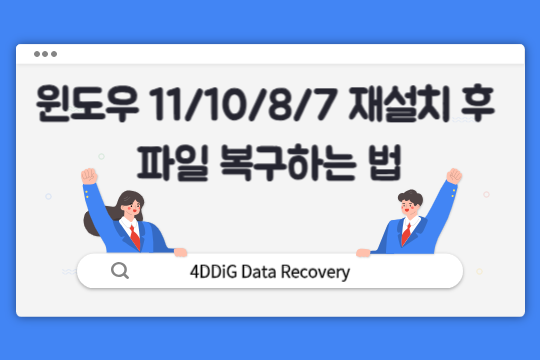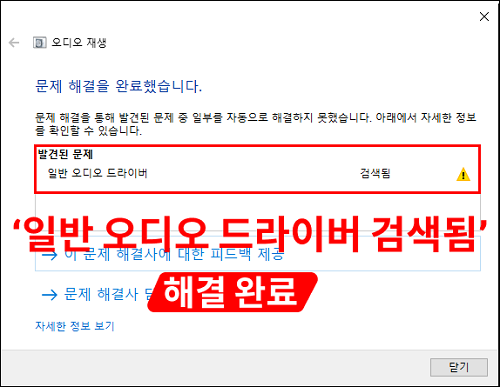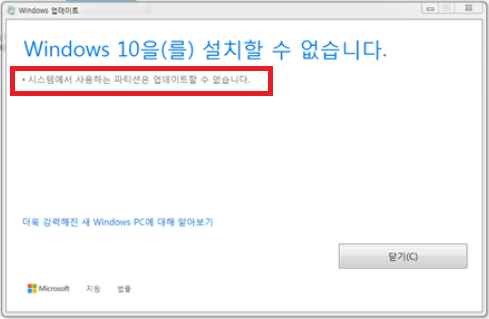원드라이브 동기화 안될 때 해결하는 방법
원드라이브(OneD)는 마이크로소프트가 제하는 클라우드 스토리지 서비스입니다. 사용자는 원드라이브를 해 파일을 안전하게 저장하고, 다른 장치와 동기화하며, 다른 사람과 공유할 수 있습니다. 원드라이브는 개인용과 비즈니스용 모두에서 사용할 수 있으며, 무료와 유료 플랜이 있습니다.
원드라이브를 사용하면 어디서든 파일에 액세스할 수 있습니다. 컴퓨터, 태블릿, 스마트폰 등 다양한 장치에서 파일을 열고 편집할 수 있습니다. 또한, 파일을 다른 사람과 공유하고 협업할 수 있어 편리합니다.
원드라이브를 사용할 때 동기화 기능이 안되면 당황하실 수 있습니다. 이 기사에서는 원드라이브 주요 기능, 동기화 안되는 가능한 원인 및 동기화 안될 때 해결하는 방법에 대해 다뤄보겠습니다.
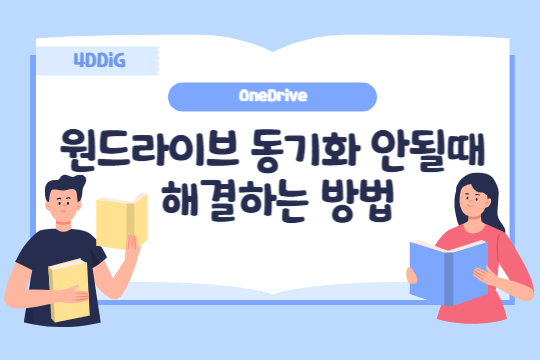
파트 1: 원드라이브의 주요 기능
클라우드 스토리지:원드라이브에 파일을 저장하면 클라우드에 안전하게 보관됩니다.
파일 동기화: 여러 장치에서 원드라이브를 사용하면 파일이 자동으로 동기화됩니다.
파일 공유 및 협업: 파일을 다른 사람과 공유하고 동시에 작업할 수 있습니다.
파일 버전 관리: 파일의 이전 버전을 확인하고 복원할 수 있습니다.
모바일 액세스: 모바일 앱을 통해 어디서든 파일에 액세스할 수 있습니다.
원드라이브는 편리한 클라우드 스토리지 서비스를 제공하지만, 때때로 동기화 문제가 발생할 수 있습니다. 이 문제를 해결하는 방법에 대해 자세히 알아보겠습니다.
파트 2: 원드라이브 동기화 안되는 윈인
원드라이브 동기화가 안 되는 원인은 다양합니다. 주요 원인은 다음과 같습니다.
- 인터넷 연결 문제
원드라이브 동기화를 위해서는 안정적인 인터넷 연결이 필요합니다. 인터넷 연결에 문제가 있으면 동기화가 중단될 수 있습니다.
- 원드라이브 저장 공간 부족
원드라이브 계정에 저장 공간이 없으면 파일을 동기화할 수 없습니다. 저장 공간을 늘리거나 불필요한 파일을 삭제하여 문제를 해결할 수 있습니다.
- 파일 또는 폴더 이름 문제
파일 또는 폴더 이름이 너무 길거나 특수 문자가 포함되어 있으면 원드라이브 동기화에 문제가 발생할 수 있습니다.
- 원드라이브 응용 프로그램 오류
원드라이브 응용 프로그램의 버그 또는 오류로 인해 동기화가 중단될 수 있습니다.
- 방화벽 또는 바이러스 백신 소프트웨어 문제
방화벽 또는 바이러스 백신 소프트웨어가 원드라이브 응용 프로그램을 차단하고 동기화를 방해할 수 있습니다.
- 파일이 다른 서비스에 동기화됨
파일이 OneDrive 이외의 다른 클라우드 스토리지 서비스에 이미 동기화된 경우 OneDrive에 동기화하는 데 문제가 발생할 수 있습니다.
- 다른 장치에서 원드라이브 계정 로그인
다른 장치에서 원드라이브 계정으로 로그인된 경우 동기화에 문제가 발생할 수 있습니다.
- 서버 문제
드문 경우이지만 원드라이브 서버에 문제가 있어서 동기화가 중단될 수 있습니다.
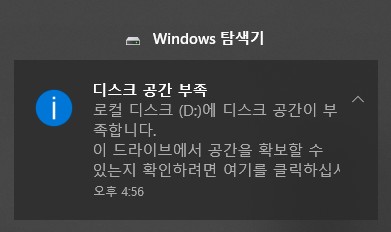
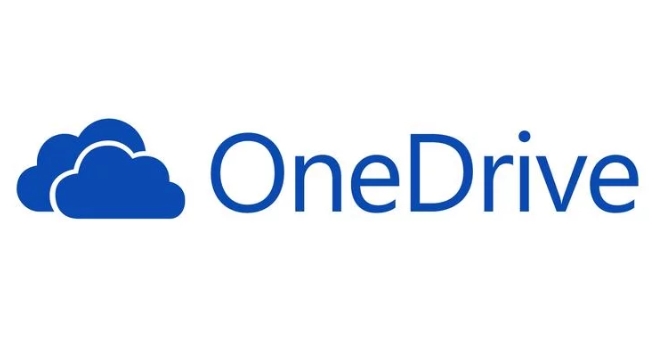
파트 3: 원드라이브 동기화 안될 때 해결하는 방법
원드라이브 동기화가 안 될 때는 다음과 같은 방법으로 문제를 해결할 수 있습니다.
인터넷 연결 확인:안정적인 인터넷 연결이 있는지 확인합니다. 인터넷 연결이 되어 있지 않으면 다시 연결을 시도합니다.
원드라이브 저장 공간 확인: 원드라이브 계정에 충분한 저장 공간이 있는지 확인합니다. 저장 공간이 부족하면 불필요한 파일을 삭제하거나 저장 공간을 늘립니다.
파일 또는 폴더 이름 확인: 파일 또는 폴더 이름이 너무 길거나 특수 문자가 포함되어 있지 않은지 확인합니다. 문제가 발생하는 파일 또는 폴더의 이름을 바꿉니다.
원드라이브 응용 프로그램 다시 설치: 원드라이브 응용 프로그램을 제거하고 다시 설치합니다. 이렇게 하면 응용 프로그램 버그 또는 오류가 제거됩니다.
방화벽 또는 바이러스 백신 소프트웨어 설정 확인: 방화벽 또는 바이러스 백신 소프트웨어가 원드라이브 응용 프로그램을 차단하지 않는지 확인합니다. 필요한 경우 원드라이브 응용 프로그램을 허용 목록에 추가합니다.
다른 서비스에서 파일 동기화 확인: 파일이 OneDrive 이외의 다른 클라우드 스토리지 서비스에 이미 동기화되어 있지 않은지 확인합니다. 다른 서비스에서 파일의 동기화를 중지합니다.
다른 장치에서 로그아웃: 다른 장치에서 원드라이브 계정으로 로그인되어 있다면 로그아웃합니다. 여러 장치에서 로그인된 경우 동기화에 문제가 발생할 수 있습니다.
원드라이브 서버 상태 확인: 원드라이브 서버에 문제가 있는지 확인합니다. 드문 경우지만 서버 문제로 동기화가 중단될 수 있습니다. 마이크로소프트 공식 홈페이지나 소셜 미디어를 통해 서버 상태를 확인할 수 있습니다.
보너스 팁: 분실된 원드라이브 데이터 복구하는 방법
4DDiG Data Recovery 프로그램은 분실된 원드라이브 데이터를 복구하는 데 도움을 줄 수 있는 효과적인 방법입니다. 문서 파일, 사진, 동영상이든 2000 종류 이상의 데이터를 복구할 수 있으며 분실되거나 실수로 삭제될 경우에도 걱정할 필요 없이 복구해줍니다.
포디딕 프로그램으로 분실된 데이터 복구하는 방법은 아래와 같습니다.
- 먼저 4DDiG Data Recovery 프로그램을 다운로드하고 설치합니다. 클라우드 드라이브에서 복구를 선택하고 복구할 파일 형식을 선택합니다.

- 스캔 옵션을 설정하고 스캔을 시작합니다. 스캔이 완료되면 복구할 파일을 미리 확인하고 선택합니다.

- 선택 완료 후 파일을 미리볼 수 있습니다. 복구를 클릭하여 저장 위치를 설정하면 파일이 성공적으로 복구됩니다.

결론
원드라이브는 파일을 안전하게 보관하고 여러 장치 간에 동기화하여 사용자에게 많은 편의성을 제공합니다. 그러나 때때로 동기화 문제가 발생할 수 있으며, 이는 다양한 이유로 인해 발생할 수 있습니다. 따라서 원드라이브 동기화 문제가 발생했을 때 위에서 안내한 해결 방법을 참고하여 문제를 해결할 수 있습니다. 또한 파일이 분실되거나 오 삭제될 경우 파일을 복구할 때 사용할 수 있는 효과적인 4DDiG Data Recovery 프로그램을 사용해볼 만합니다.
앞으로도 원드라이브를 효율적으로 활용하기 위해서는 정기적으로 파일 백업을 하고, 저장 공간을 관리하는 등의 방법을 적용하여야 합니다. 이를 통해 데이터 손실을 예방하고 보다 안전하게 파일을 관리할 수 있을 것입니다.